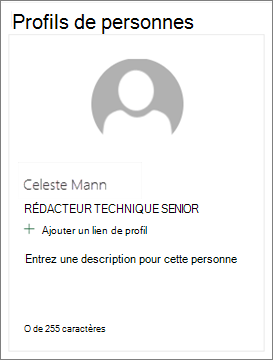Lorsque vous ajoutez une page moderne à un site, vous pouvez ajouter et personnaliser des composants WebPart, qui sont les blocs de construction de votre page. Cet article décrit le composant WebPart Personnes.
Ajouter le composant WebPart Personnes
Qui fait partie de l’équipe ? De quoi sont-ils responsables ? Comment puis-je les contacter ? Il est facile de répondre à ces questions pour vos lecteurs avec le composant WebPart Personnes. Il peut afficher les photos, les coordonnées et d’autres personnes de votre organization.
-
Si votre page n’est pas encore en mode Édition, sélectionnez Édition en haut à droite de la page. Recherchez la boîte à outils (

-
Sélectionnez Afficher tous les composants WebPart, puis faites un glisser-déplacer Personnes dans la liste des composants WebPart.
-
Vous pouvez modifier le titre du composant WebPart en cliquant sur le texte indiquant Personnes profils et en tapant dessus.
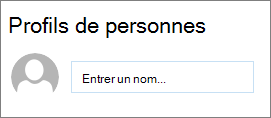
-
Entrez un nom ou un nom partiel dans la zone. Une liste de résultats correspondants s’affiche et vous pouvez choisir la personne souhaitée. Cliquez ensuite sur Ajouter un profil.
-
Continuez à entrer des noms et à sélectionner des profils jusqu’à ce que vous avez terminé.
Afficher les cartes compactes ou descriptives
Vous pouvez choisir d’afficher plus ou moins d’informations en sélectionnant le type de carte à afficher. Les cartes « compactes » affichent une image (le cas échéant) et le nom ou l’adresse e-mail de la personne, comme dans l’image ci-dessus. La disposition « descriptive » affiche une image, un nom ou un e-mail, un titre (si disponible), ainsi qu’un lien et une description facultatifs, comme illustré dans l’image ci-dessous.
Pour modifier le type de carte :
-
Si votre page n’est pas déjà en mode édition, cliquez sur Modifier en haut à droite de la page.
-
Sélectionnez le composant WebPart Personnes existant, puis cliquez sur Modifier les propriétés (

-
Dans la boîte à outils à droite, sélectionnez Compact ou Descriptif.
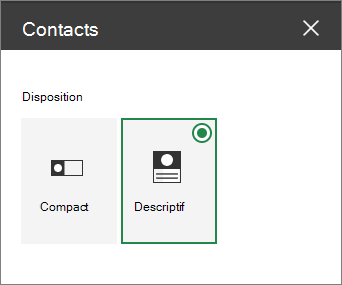
Réorganiser les personnes
Pour réorganiser les profils de personnes, faites simplement glisser et déposez-les aux positions souhaitées à l’aide du bouton Déplacer . 
Vous pouvez également réorganiser les personnes à l’aide des touches Ctrl + Gauche ou Ctrl + Flèche droite.